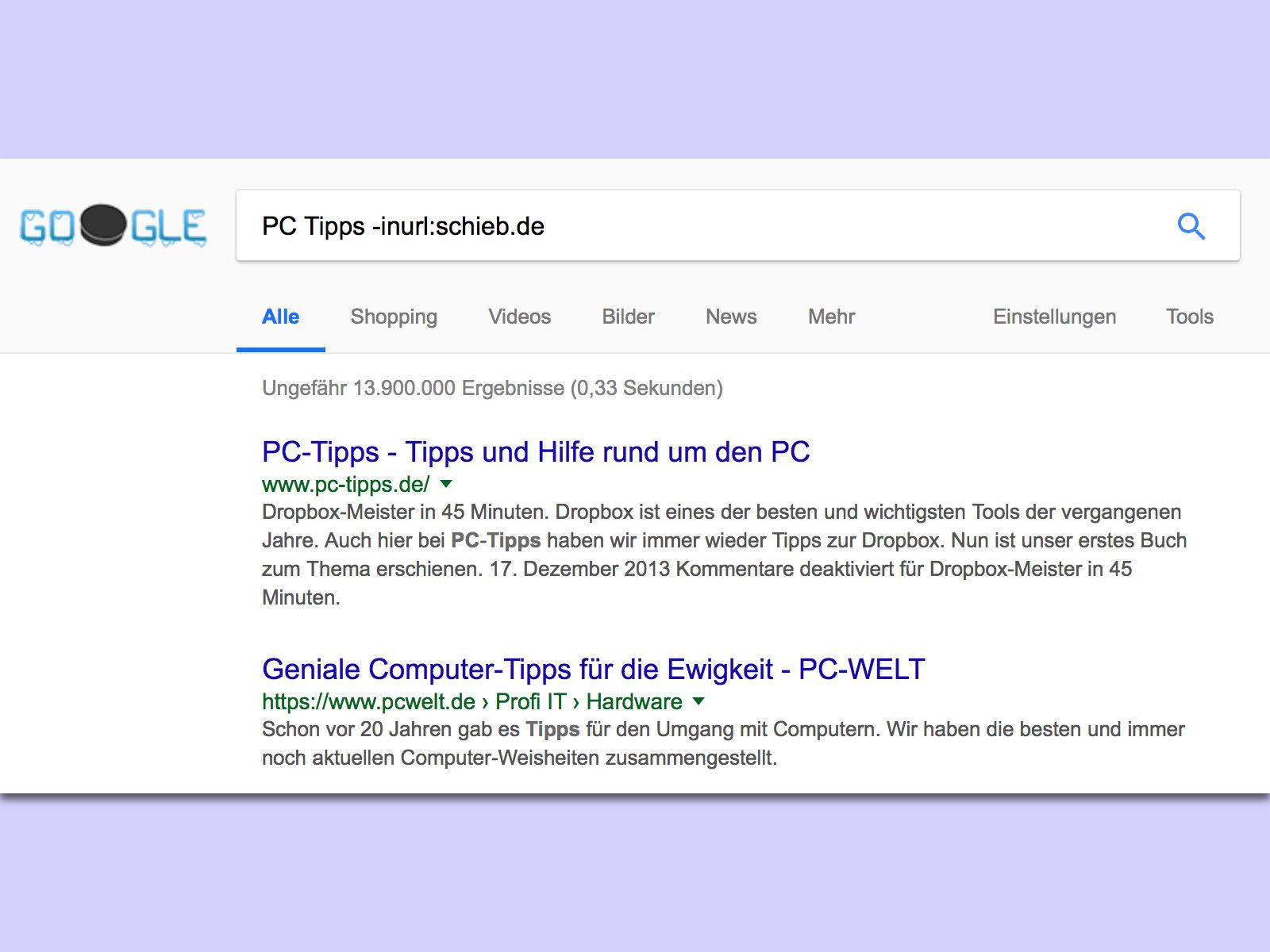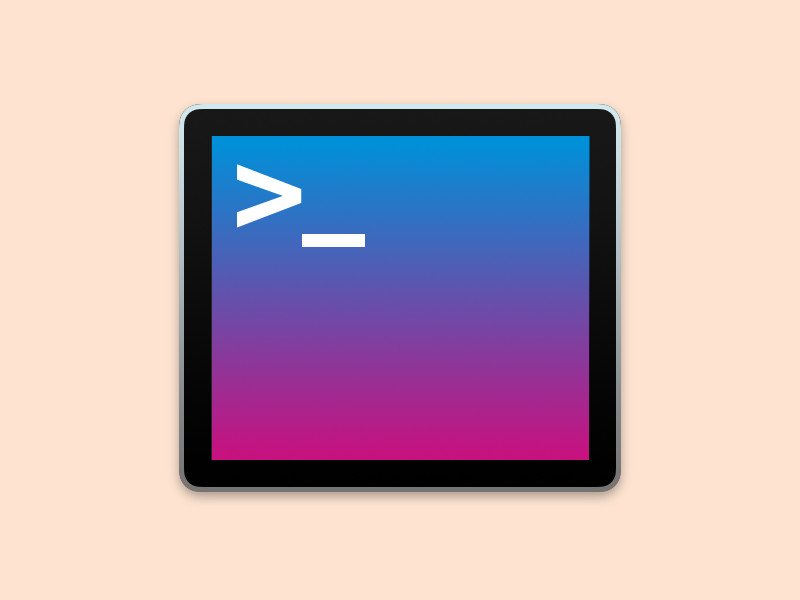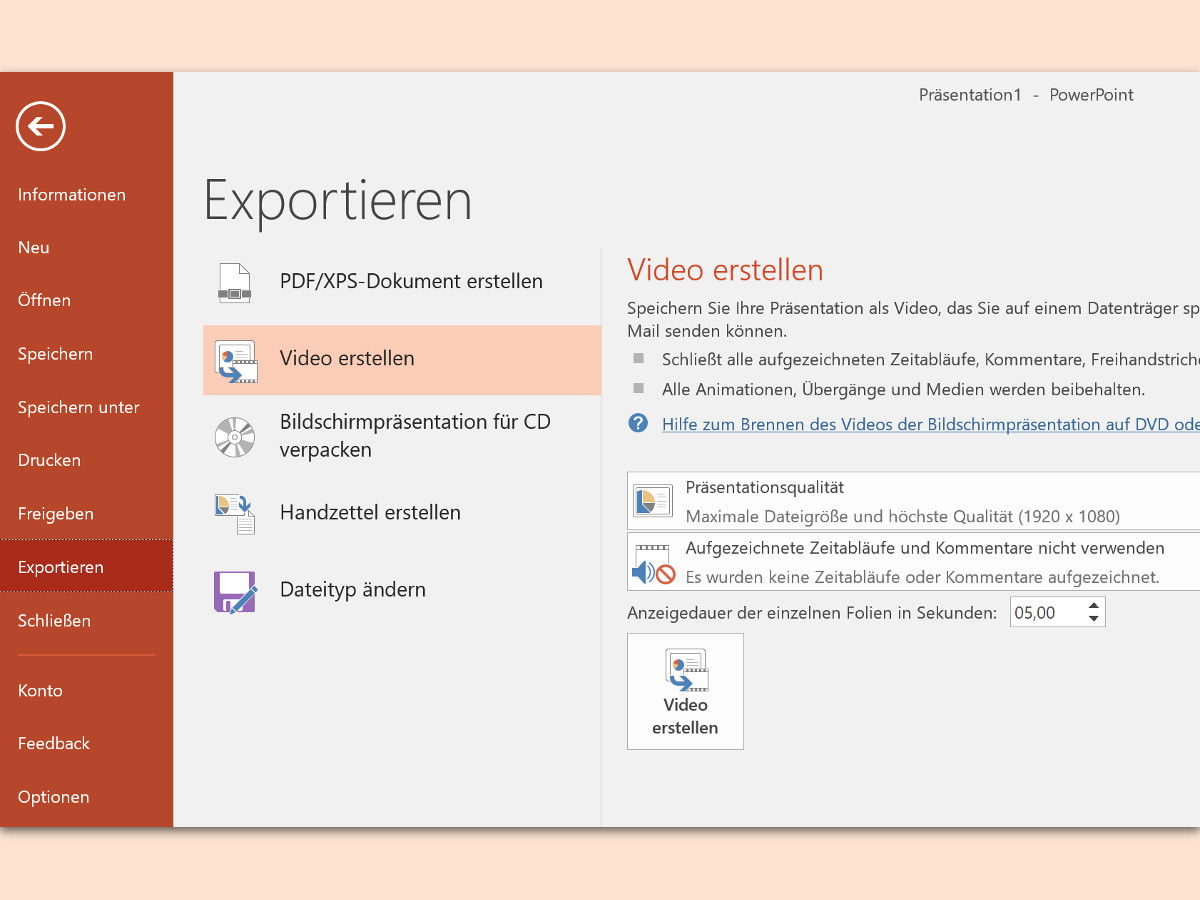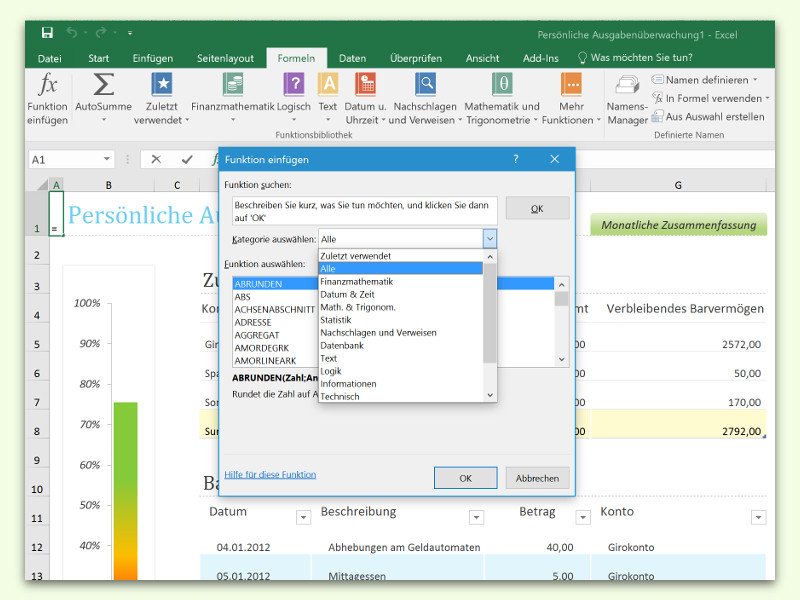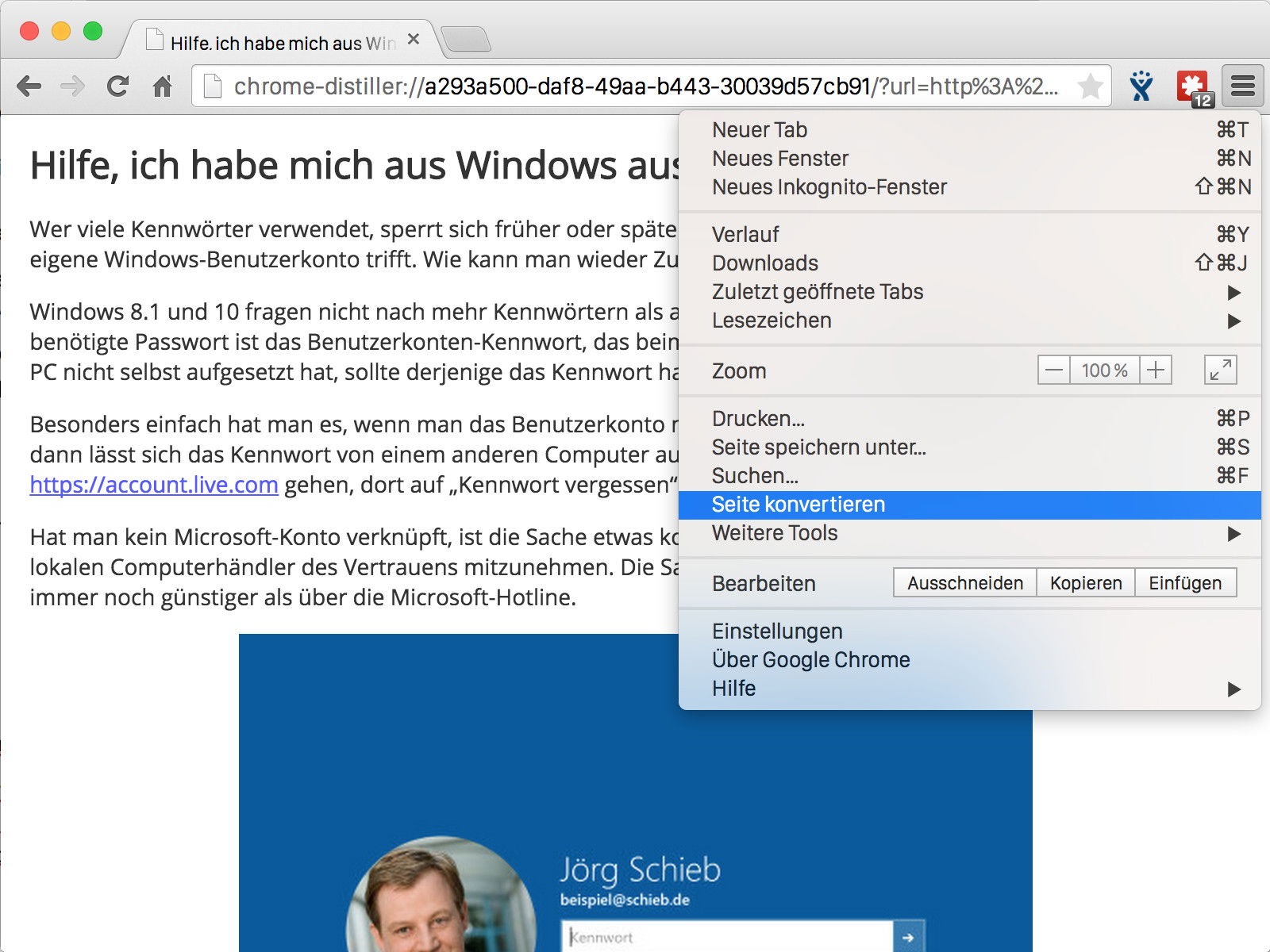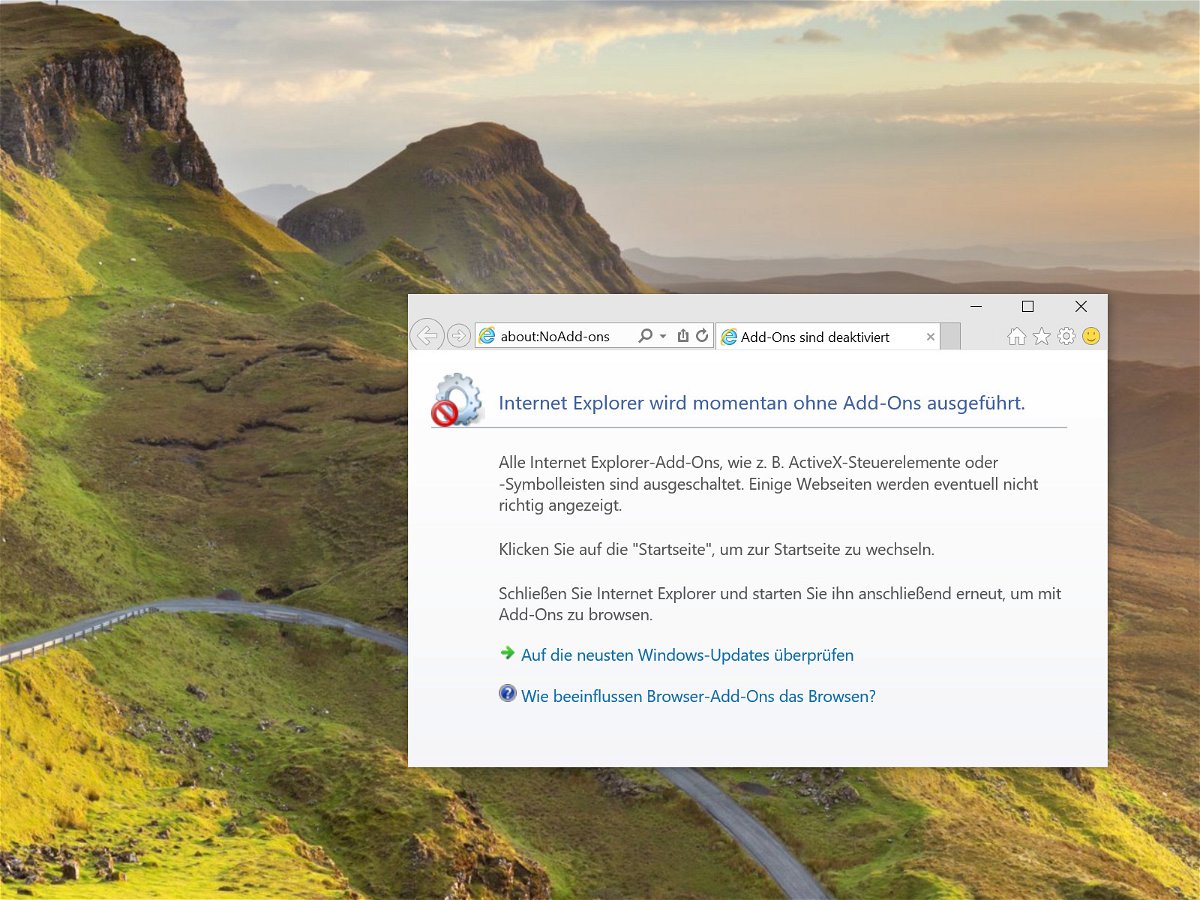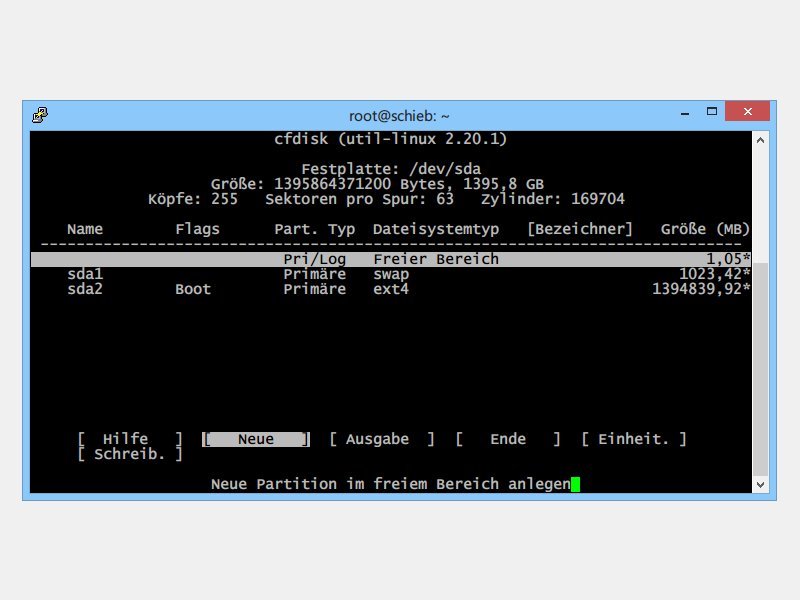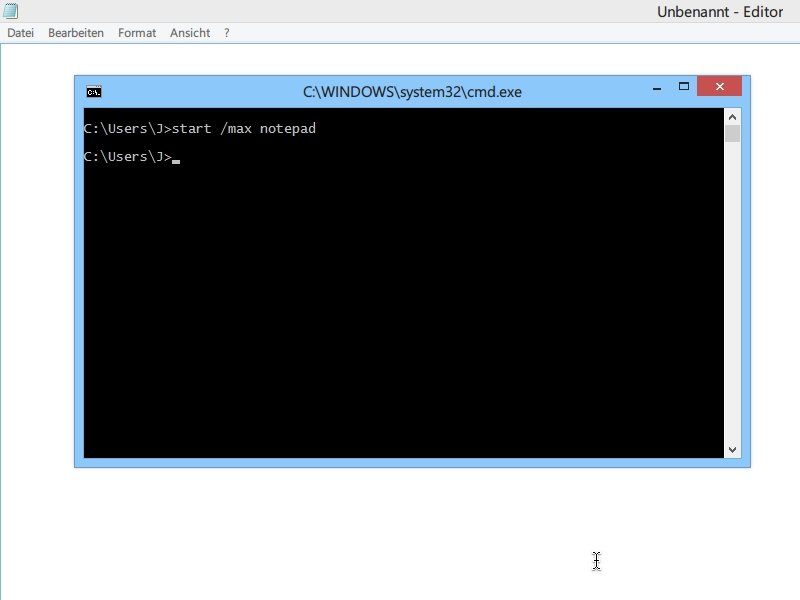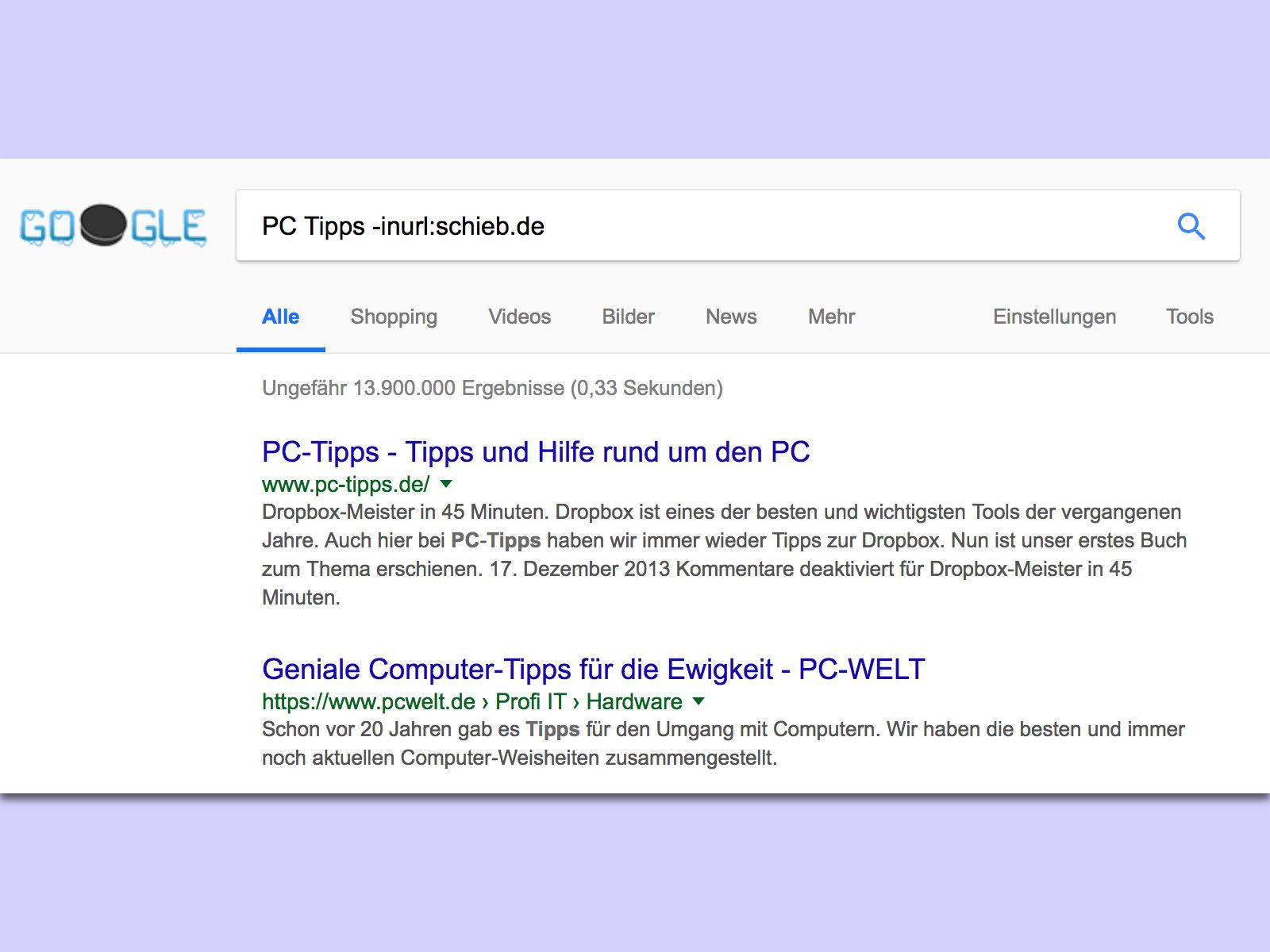
18.02.2018 | Internet
Wir alle suchen täglich etwas im Internet. Ungeachtet dessen, um was es dabei geht: Oft hilft dabei nicht nur ein Blick auf den als oberstes angezeigten Suchtreffer, sondern man muss auch weitere Ergebnisse begutachten. Wer dabei die Resultate einer bestimmten Webseite ignorieren möchte, kann dies direkt bei der Suchanfrage mit angeben.
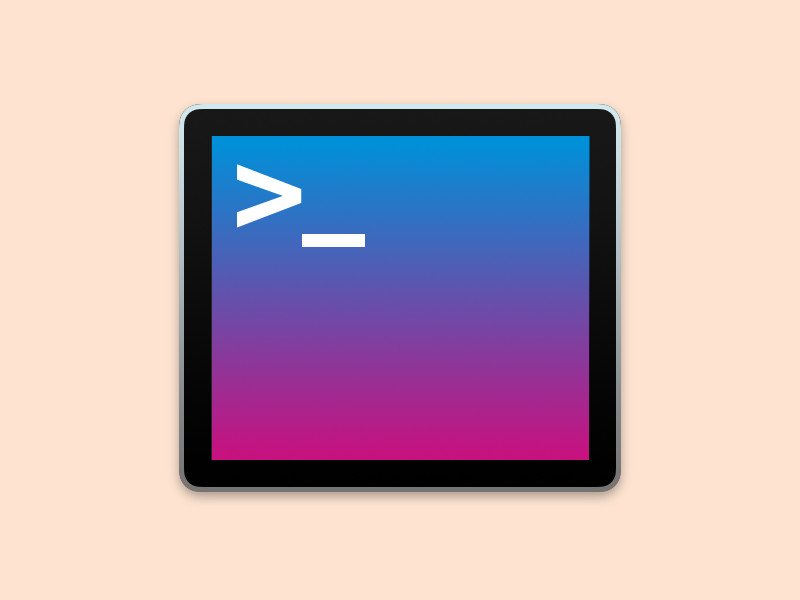
27.11.2017 | Tipps
In der Shell von Linux und macOS lassen sich viele Aufgaben schneller erledigen – ob es um das Kopieren von Ordnern, das Bearbeiten von Konfigurationen oder das Verbinden mit anderen Computern geht. Da können die Befehle recht lang werden, wenn viele Parameter anzugeben sind. Mit einem Trick muss man die Kommandos nicht jedes Mal erneut eintippen.
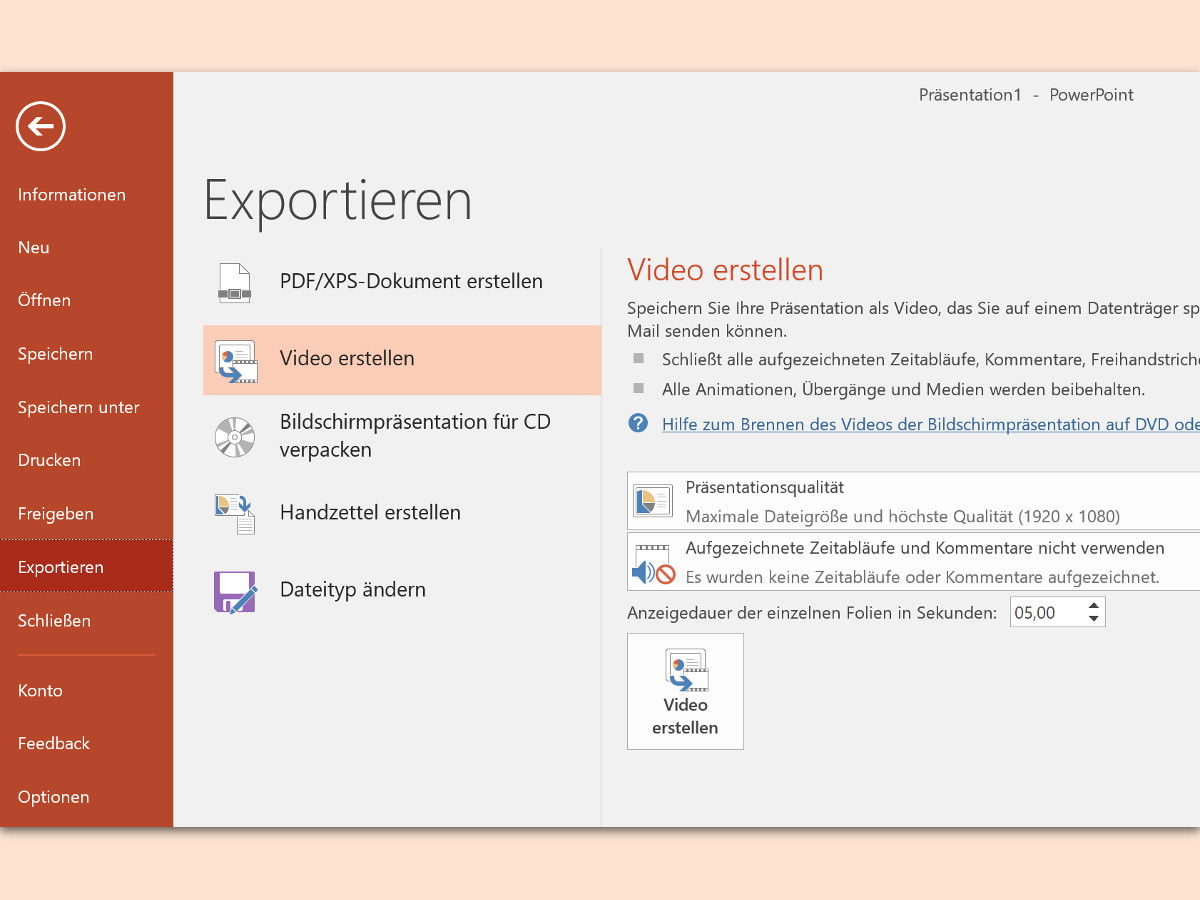
28.08.2017 | Office
Wer eine Präsentation in PowerPoint erstellt hat, kann sie nicht nur an Freunde weitergeben, sondern sogar als Video archivieren. Dann kann sie auch von Nutzern geöffnet werden, die kein PowerPoint haben.
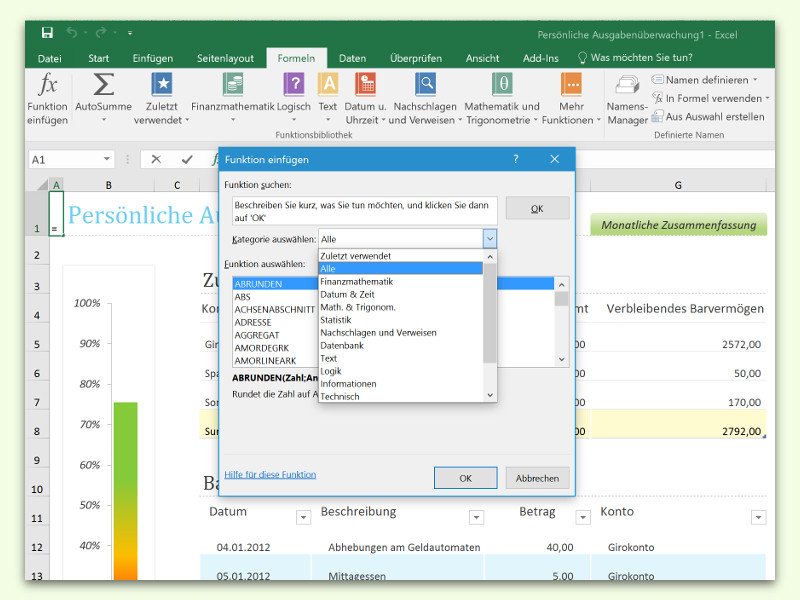
28.02.2016 | Office
Im Tabellen-Programm Excel finden sich Funktionen für fast jeden Zweck, damit man daraus Formeln für automatische Berechnungen machen kann. Die Liste der Funktionen kann man aber unmöglich im Kopf behalten. Gut, dass sie sich einfach nachschlagen lässt.
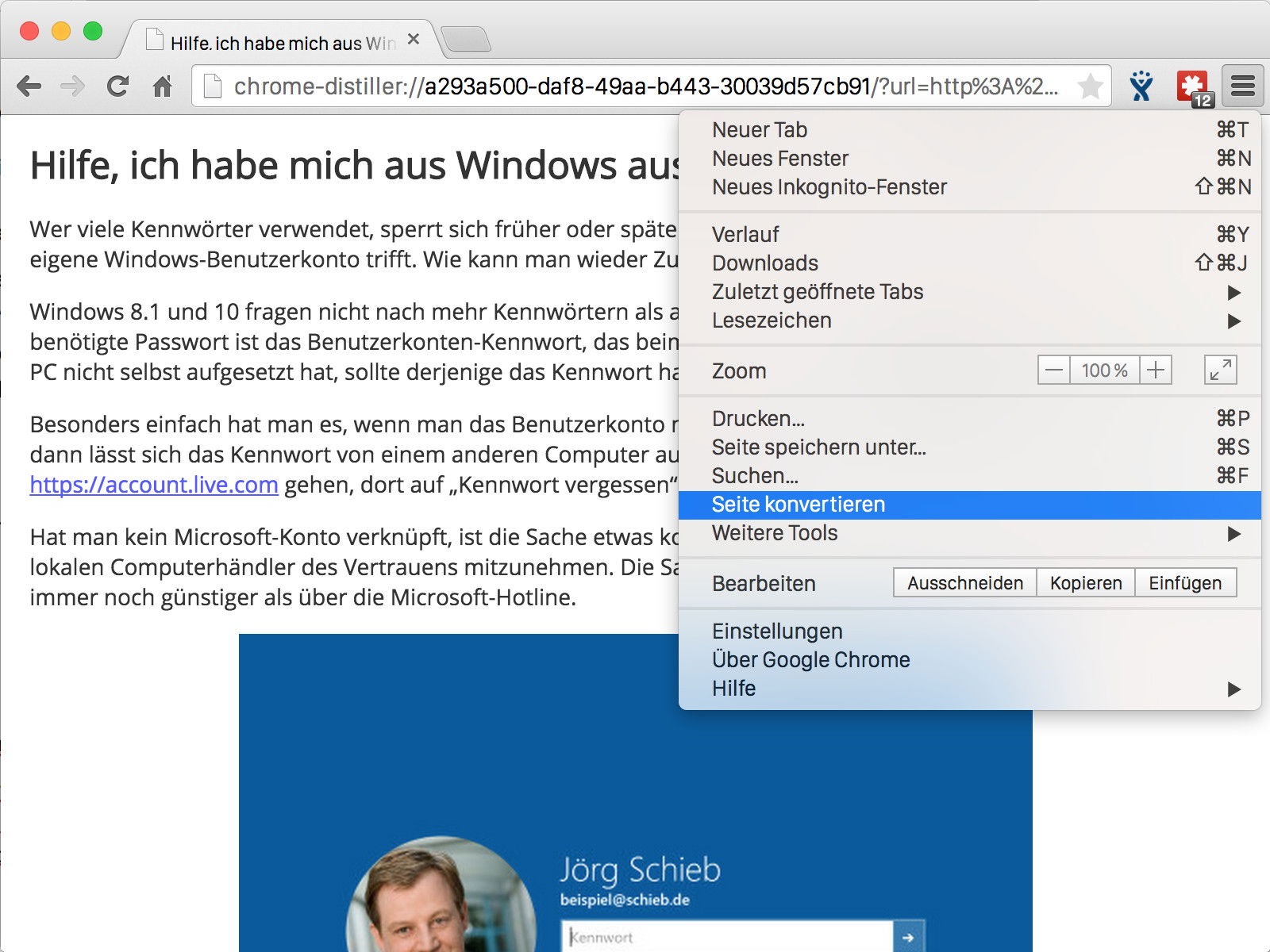
14.06.2015 | Internet
Im Lesemodus lassen sich Webseiten besonders leicht und ohne Ablenkungen durch Menüs und sonstige Nebensachen lesen. Auch der Chrome-Browser kennt so einen Lesemodus. Der ist aber geheim und muss erst manuell aktiviert werden.
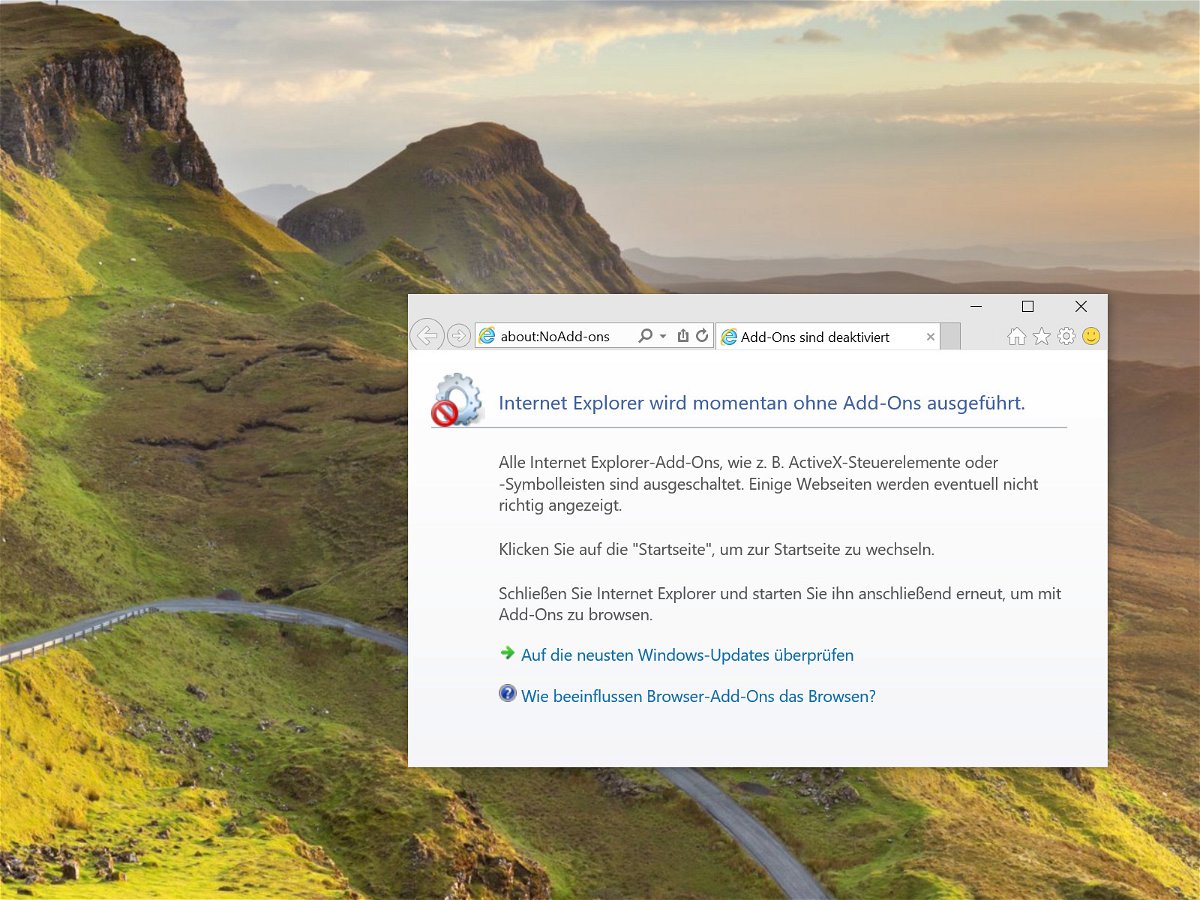
01.06.2015 | Windows
Wenn ein Browser langsam wird oder nicht mehr richtig funktioniert, liegt das oft an Erweiterungen von Dritten, die sich im Internetprogramm eingenistet haben. Beim Internet Explorer lässt sich die Ausführung aller Add-Ons schnell temporär abschalten. Wie?
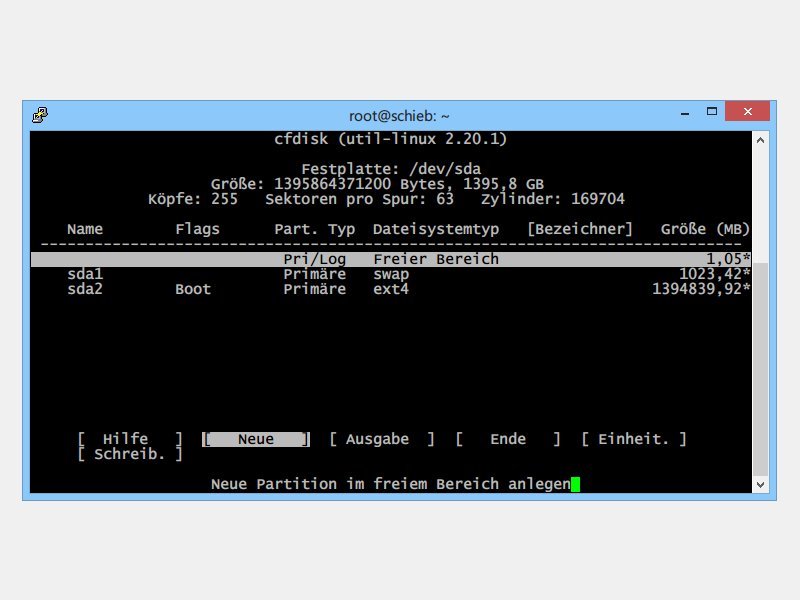
05.05.2014 | Tipps
Wer eine Festplatte unter Linux manuell einrichtet, nutzt dafür das Kommandozeilen-Werkzeug fdisk. Allerdings muss man dessen Parameter schon gut kennen, um das gewünschte Ziel zu erreichen. Einfacher geht’s mit einer grafischen Version.
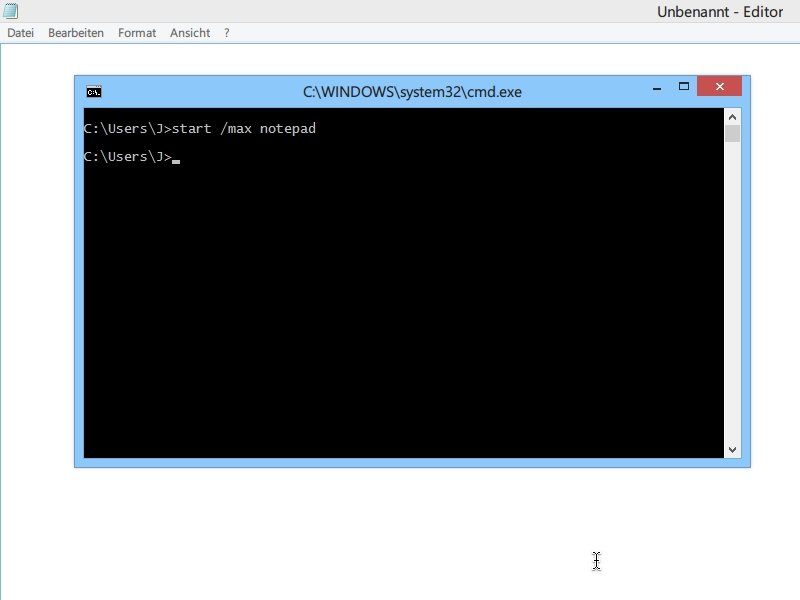
18.01.2014 | Tipps
In der Eingabeaufforderung können Sie auch Programme starten. Mit einem Trick legen Sie dabei sogar gleich fest, wie das Fenster der gestarteten App geöffnet werden soll.